我们在使用win7系统的时候,经常都会碰到一些问题,最近有位win7系统用户反映打开应用之后字体全是乱码,其实这个可能是因为系统设置错误或者缺少字体造成的,那么win7系统字体出现乱码怎么办呢?今天为大家介绍win7系统字体出现乱码的解决方法。
win7系统文字出现乱码解决方法:
1、点击开始按钮,然后点击控制面板,如图:
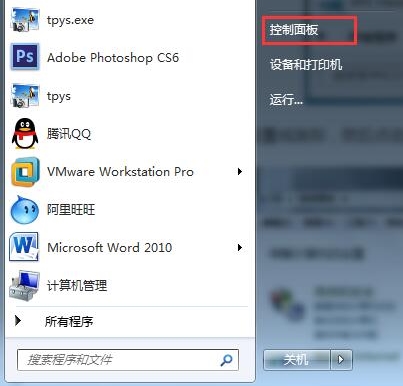
2、将查看方式设置成类别,然后点击时钟、语言和区域,如图:
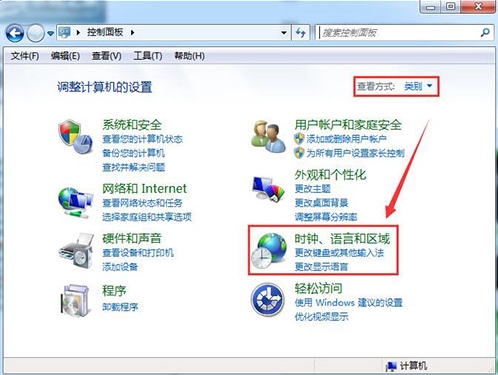
3、再点击区域和语言,如图:
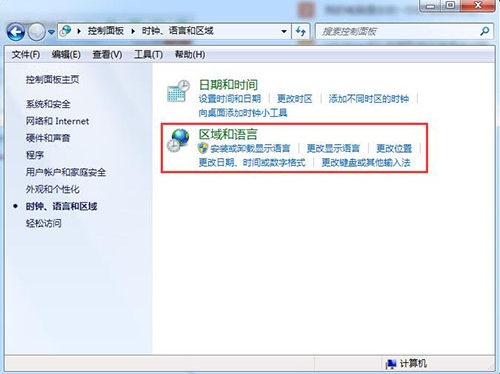
4、点击管理选项然后点击更改系统区域设置,如图:
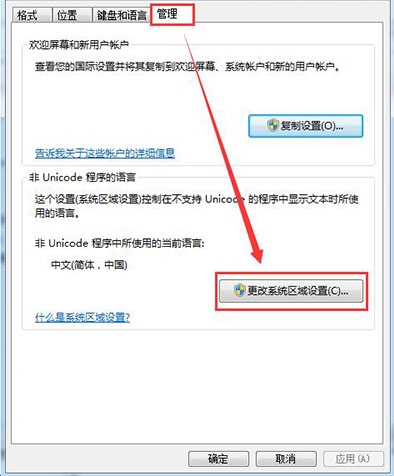
5、将当前系统区域设置设置成英语(英国),然后再点击确定按钮,最后再重启电脑,如图:
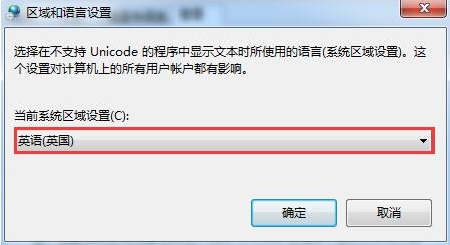
6、重启电脑后,将当前系统区域设置设置成中文(简体,中国),然后再点击确定按钮,最后再重启电脑。如图:
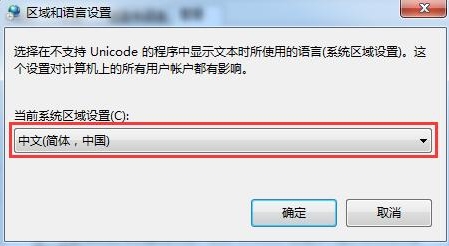
关于win7系统字体出现乱码的解决方法就为大家介绍到这里了,如果用户们碰到同样的问题无法解决可以参考以上方法步骤进行解决。